
مواد
- مراحل
- طریقہ 1 سرور فائلوں کو بازیافت کریں
- طریقہ 2 ونڈوز پر سرور چلائیں
- طریقہ 3 سرور کو میک او ایس ایکس پر چلائیں
- طریقہ 4 سرور پر لاگ ان کریں
- طریقہ 5 اپنے سرور کو تبدیل کریں
- طریقہ 6 پورٹ فارورڈنگ مرتب کریں
- طریقہ 7 سیٹ متحرک پتے (DNS)
اپنے دوستوں اور ان کے ساتھ اکیلے کھیلنے کے لئے مائن کرافٹ سرور رکھنا بہت اچھا ہے! یہ سرور ، آپ قواعد وضع کرکے اس کو شخصی بنانے میں کامیاب ہوجائیں گے جس کے ذریعہ لڑائی کے زیادہ مراحل ہوں گے یا تعمیر کے برعکس ہوں گے یا آپ کی پسند کے دوسرے معیارات ہوں گے۔ آپ انٹرنیٹ سے زیادہ بار اور اپنی باری سے زیادہ لمبا رہ سکتے ہیں۔ آخری بات: اس نوعیت کے سرورز اس وقت بہترین کام کرتے ہیں جب وہ سرگرمی میں اکیلے ہوں ، لہذا ان کو سرشار مشینوں پر چلانے کی ضرورت ہے۔ آئیے کسٹم مائن کرافٹ سرور کی تنصیب کے لئے جائیں۔
مراحل
طریقہ 1 سرور فائلوں کو بازیافت کریں
- سرور فائلوں کو تلاش کرکے شروع کریں۔ آپ انہیں ماخذ پر مفت ڈاؤن لوڈ کرسکتے ہیں ، یعنی منیک کرافٹ کی ویب سائٹ پر ہی یہ کہنا ہے۔ آپ خود کھیل خریدنے کے بغیر مائن کرافٹ سرور چلا سکتے ہیں ، لیکن ، سائز کی پریشانی ، آپ اس کے ساتھ نہیں کھیل پائیں گے!
- ونڈوز پلیٹ فارم کے ل marked ، نشان زدہ لنک پر کلک کریں: "ملٹی پلیئر سرور" سیکشن میں "Minecraft_Server.exe"۔
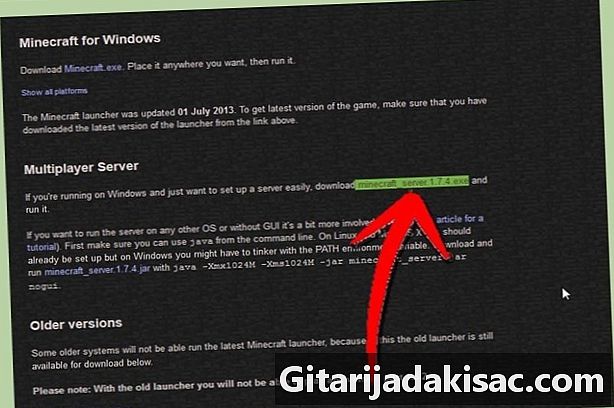
- میک OS X یا لینکس پلیٹ فارم کے لئے ، کمپریسڈ فائل ڈاؤن لوڈ کریں: minecraft_server.jar۔

- ونڈوز پلیٹ فارم کے ل marked ، نشان زدہ لنک پر کلک کریں: "ملٹی پلیئر سرور" سیکشن میں "Minecraft_Server.exe"۔
-

ایک نیا فولڈر بنائیں۔ آپ نے ابھی ڈاؤن لوڈ کردہ پروگرام سے مائن کرافٹ سرور براہ راست چلتا ہے۔ وہ خود اس فائل میں ان فائلوں کو انسٹال کرے گا جو آپ نے اسے نامزد کیا ہے۔ ایک نیا فولڈر بنائیں جسے آپ مثال کے طور پر "مائن کرافٹ سرور" کال کریں گے اور سرور سرور جس میں آپ ڈاؤن لوڈ کرنے جارہے ہیں اس میں ڈال دیں گے۔
طریقہ 2 ونڈوز پر سرور چلائیں
-
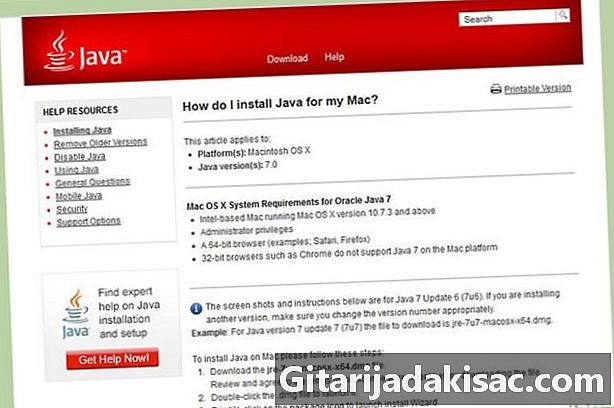
جاوا کا تازہ ترین ورژن انسٹال کریں۔ پہلے اپنا جاوا ورژن چیک کریں۔ ونڈوز ایکس پی / وسٹا / 7/8 میں ، "چلائیں" ونڈو کو کھولنے کے لئے ونڈوز اور آر کیز کو دبائیں۔ کمانڈ پرامپٹ کو کھولنے کے لئے "cmd" ٹائپ کریں ، پھر "java -version" ٹائپ کریں اور تصدیق کریں۔ آپ کا ورژن 1.7 یا بعد کا ہونا ضروری ہے۔- جاوا کا تازہ ترین ورژن ڈاؤن لوڈ کرنے کے لئے ، جاوا ڈاؤن لوڈ کے صفحے پر جائیں۔

- جاوا کا تازہ ترین ورژن ڈاؤن لوڈ کرنے کے لئے ، جاوا ڈاؤن لوڈ کے صفحے پر جائیں۔
-

مائن کرافٹ سرور چلائیں۔ "Minecraft_servur.exe" فائل والے فولڈر کو کھولیں۔ اس پر ڈبل کلک کرنے پر ، ایک ونڈو ظاہر ہوگی جو سرور کی تعمیر میں پیشرفت کی نشاندہی کرتی ہے۔ سب کچھ خود بخود ہوجاتا ہے۔ اس مقصد کے ل provided فراہم کردہ فولڈر میں سرور کنفگریشن فائلیں خود بخود تخلیق ہوجائیں گی۔- اس مرحلے پر ، اگر آپ کے پاس روٹر ہے تو ، آپ کا مائن کرافٹ سرور آپ کے مقامی نیٹ ورک پر یا آن لائن ہے۔ اگر آپ مؤخر الذکر صورت میں ہیں تو ، جاننے کے ل the سیکشن "پورٹ فارورڈنگ مرتب کریں" کے سیکشن کا حوالہ دیں۔
- اگر سرور لوڈ کرنے میں ناکام ہو جاتا ہے اور آپ کو ای کٹ کے ساتھ اسکرین مل جاتا ہے تو ، آپ کو سرور کو "ایڈمنسٹریٹر" موڈ میں لانچ کرنا ہوگا۔ سافٹ ویئر پر دائیں کلک کریں اور کونول مینو میں "بطور ایڈمنسٹریٹر چلائیں" میں سے انتخاب کریں۔ آپ کو پاس ورڈ "ایڈمنسٹریٹر" کی ضرورت ہوگی۔
طریقہ 3 سرور کو میک او ایس ایکس پر چلائیں
-
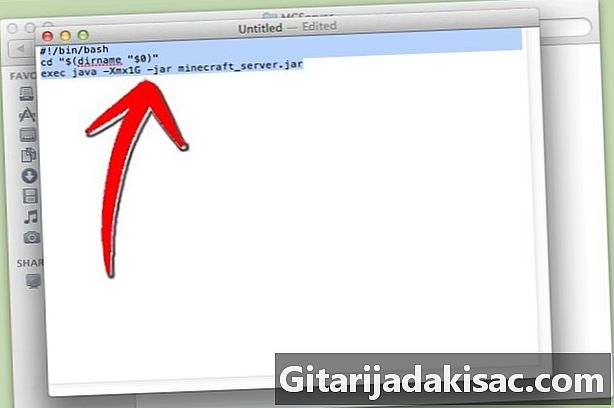
سرور فولڈر کھولیں۔ "minecraft_server.jar" فائل والا فولڈر کھولیں ، پھر ترمیم کے ساتھ ایک نئی فائل بنائیں۔ اسے "سادہ" موڈ میں رکھیں۔ اس فائل میں ، درج ذیل لائنوں کو کاپی کریں:#! / بن / باز
CD "$ (اسم" $ 0 ")»
exec java -Xmx1G -Xms1G -jar minecraft_server.jar- اگر آپ سرور چلانے کے لئے مزید رام (اور اگر آپ کر سکتے ہو) رکھنا چاہتے ہیں تو ، 1GB سے 2GB یا اس سے زیادہ پر جائیں۔
-
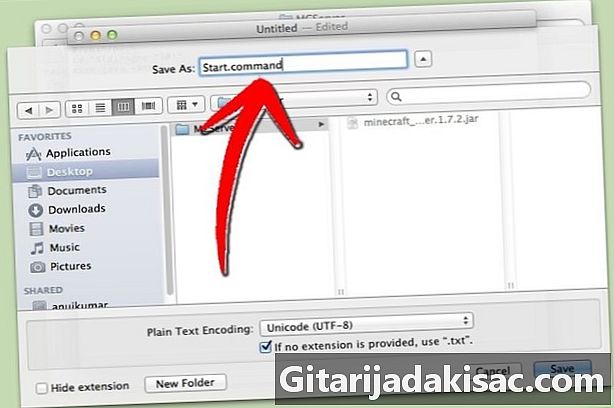
فائل کو محفوظ کریں۔ فائل کو "start.command" کے بطور محفوظ کریں۔ "افادیت" فولڈر میں واقع "ٹرمینل" کھولیں۔ اس مرحلے پر ، آپ کو اس "start.command" فائل میں پھانسی کے حقوق لکھنا ضروری ہے۔ "ٹرمینل" میں "chmod A + x" ٹائپ کریں ، پھر "start.command" کو "ٹرمینل" ونڈو میں ڈریگ اور ڈراپ کریں۔ اس طرح ، فائل راستے کے لحاظ سے درست طریقے سے تشکیل دی جائے گی۔ تبدیلیوں کو بچانے کے لئے توثیق کریں. -

کمانڈ فائل پر ڈبل کلک کریں۔ "اسٹارٹ ڈاٹ کام" فائل کھولنے سے مائن کرافٹ سرور پر عمل درآمد ہوگا۔
طریقہ 4 سرور پر لاگ ان کریں
-

اپنی منتظم کی اجازتیں مقرر کریں۔ ایک بار سرور پہلی بار لانچ ہونے کے بعد اسے بند کردیں۔ "مائن کرافٹ سرور" ڈائرکٹری میں واقع "ops.txt" نامی فائل کھولیں۔ آپ کو صارف کے تمام حقوق دینے کے ل grant اپنا صارف نام شامل کریں۔ بعد میں ، آپ ، مثال کے طور پر ، کچھ ترتیبات تبدیل کرسکتے ہیں یا کسی بےاختیار کھلاڑی کو انتباہ اور پابندی لگا سکتے ہیں۔ آپ مالک ہوں گے! -

اپنی وائٹ لسٹ تشکیل دیں۔ سرور پر ، ہمارے پاس اکثر وائٹ لسٹ اور سیاہ ہوتا ہے۔ سفید پر ، ہم آپ کے دوستوں کے صارف نام ، جو محفوظ ہیں ، ایک فائل میں "وائٹ-list.txt" کہا جاتا ہے اور اسے "مائن کرافٹ سرور" ڈائرکٹری میں رکھا جاتا ہے۔ صرف وہی جن کے نام اس فائل میں درج ہیں وہ آپ کے سرور تک رسائی حاصل کرسکتے ہیں۔ اس طرح ، آپ تمام ناپسندیدہ اور دیگر نقصان دہ کو مسترد کردیتے ہیں (جو ، وہ بلیک لسٹ میں شامل ہوں گے)۔ -
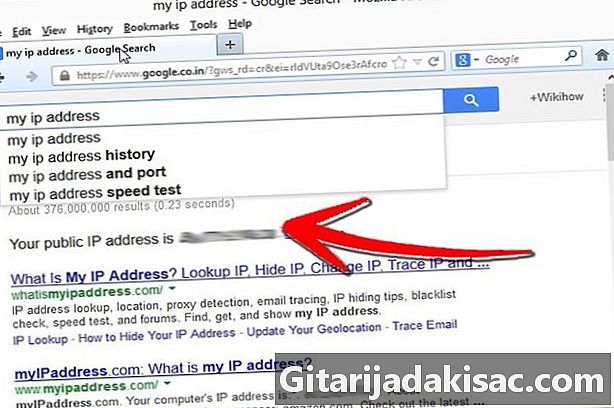
اپنا بیرونی IP پتہ حاصل کریں۔ گوگل میں "میرا آئی پی ایڈریس" ٹائپ کریں ، پہلا نتیجہ منتخب کریں اور آپ کو اپنا بیرونی (عوامی) IP پتہ ملے گا۔ یہ پتہ اپنے دوستوں کو دیں تاکہ وہ ان کے مینو کو ملٹی پلیئر وضع میں داخل کریں۔- اگر آج آپ کا آئی ایس پی ، اور یہ ہی اصول ہے ، آپ کو متحرک ایڈریس تفویض کرتا ہے تو ، DNS جس طرح برقرار رہتا ہے اس کا طریقہ معلوم کرنے کے لئے "متحرک ایڈریس (DNS) مرتب کریں" کے عنوان سے نیچے والا حص seeہ دیکھیں۔ ، یہاں تک کہ اگر IP ایڈریس مسلسل تبدیل ہوتا ہے۔
-
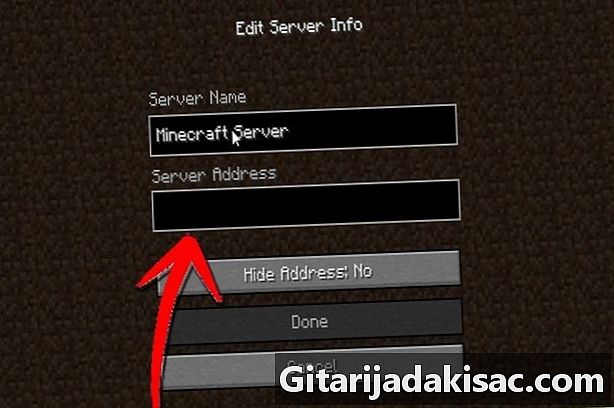
اپنا پتہ شیئر کریں۔ اپنے دوستوں کو اپنا آئی پی ایڈریس یا مشین کا میزبان نام دیں۔ یہ ڈیٹا ، انہیں اسے اپنے مینو میں منی کرافٹ کے ملٹی پلیئر وضع میں داخل کرنا ہوگا۔- مقامی نیٹ ورک سے براہ راست جڑنے والے کھلاڑیوں کو مقامی (اندرونی) IP ایڈریس داخل کرنا ہوگا ، انٹرنیٹ سے جڑنے والوں کو یا تو مشین کا میزبان نام یا عوامی (بیرونی) IP پتہ استعمال کرنا چاہئے۔

- مقامی نیٹ ورک سے براہ راست جڑنے والے کھلاڑیوں کو مقامی (اندرونی) IP ایڈریس داخل کرنا ہوگا ، انٹرنیٹ سے جڑنے والوں کو یا تو مشین کا میزبان نام یا عوامی (بیرونی) IP پتہ استعمال کرنا چاہئے۔
طریقہ 5 اپنے سرور کو تبدیل کریں
- نئی پلگ ان انسٹال کریں۔ ان میں ہزاروں افراد موجود ہیں ، سب مفت میں ڈاؤن لوڈ کے قابل ، ان سبھی نے اصلی منی کرافٹ میں ترمیم کی۔ آپ کو یہ معلوم ہوتا ہے کہ "موڈز" کو تبدیل یا ضرب دیتے ہیں ، دوسروں کو آپ دوسرے جہانوں میں ترقی دیتے ہیں۔ وہ آپ کو دنیا کا Minecraft تیار کرنے ، بہت سے پلگ ان انسٹال کرکے اپنے دوستوں کا انتخاب کرنے اور اپنے دوستوں کو حیران کرنے کی اجازت دیتے ہیں!
- بخکیٹ اپنے سرور پلگ ان کے لئے مشہور ہے۔ بوکیٹ نام میں دو الگ الگ پروگرام شامل ہیں۔ سب سے پہلے پلگ ان تیار کرنے والا ہے بکیٹ۔ دوسرا آپ کو پلگ ان کے ساتھ سرور چلانے کی اجازت دے گا ، یہ آلہ کرافٹ بوکیت ہے۔ کرافٹ بکٹ کو چلانے سے مائن کرافٹ سرور کو مکمل طور پر تبدیل کردیا جاتا ہے۔ آپ کرافٹ بوکیٹ سرور سے کھیلتے ہیں نہ کہ منی کرافٹ سرور سے۔

- بخکیٹ اپنے سرور پلگ ان کے لئے مشہور ہے۔ بوکیٹ نام میں دو الگ الگ پروگرام شامل ہیں۔ سب سے پہلے پلگ ان تیار کرنے والا ہے بکیٹ۔ دوسرا آپ کو پلگ ان کے ساتھ سرور چلانے کی اجازت دے گا ، یہ آلہ کرافٹ بوکیت ہے۔ کرافٹ بکٹ کو چلانے سے مائن کرافٹ سرور کو مکمل طور پر تبدیل کردیا جاتا ہے۔ آپ کرافٹ بوکیٹ سرور سے کھیلتے ہیں نہ کہ منی کرافٹ سرور سے۔
-
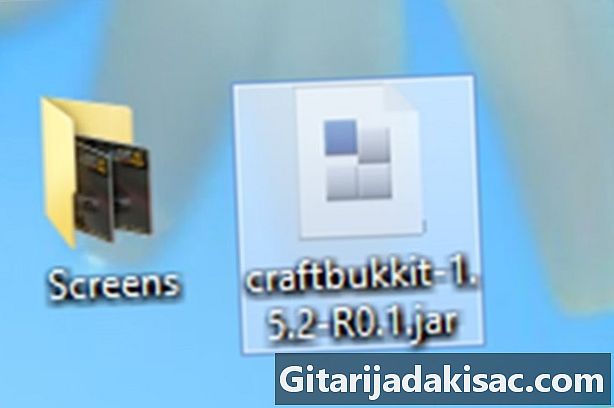
کرافٹ بکیٹ کا تازہ ترین ورژن ڈاؤن لوڈ اور انسٹال کریں۔ یہ ٹول آپ کو اپنی مرضی کے مطابق پلگ ان انسٹال کرنے کی اجازت دیتا ہے جو ورنہ کلاسیکی مائن کرافٹ سرور پر انسٹال نہیں ہوسکتا ہے۔ -

نئی پلگ ان ڈاؤن لوڈ کریں۔ انٹرنیٹ پر ، آپ کو بہت ساری سائٹیں ملیں گی جو آپ کو پلگ ان پیش کریں گی۔ اپنی پسند کی کوئی چیز تلاش کریں اور اسے ڈاؤن لوڈ کریں۔ صرف احتیاطی تدابیر: اسے کسی ایسی جگہ پر حاصل کریں جو زیادہ بوسیدہ نہ ہو ، ایسی سائٹ جس میں "اسٹور فرنٹ" موجود ہو ، اعتماد کی سائٹ! -
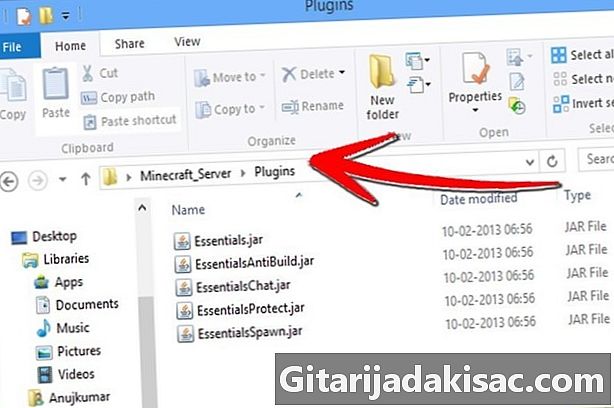
پلگ ان انسٹال کریں۔ آپ نے جو فائل ڈاؤن لوڈ کی ہے اسے ان زپ کریں۔ اس زپ شدہ فائل میں ، en.jar فائلیں موجود ہیں جن میں پلگ ان کا ڈیٹا موجود ہے۔ ان تمام فائلوں کو .jar میں کاپی کریں اور اپنے "سرور" فولڈر کی PLUGINS ڈائریکٹری میں رکھیں۔- فعال ہونے کے ل you ، آپ کو سرور دوبارہ شروع کرنا ہوگا۔ سرور کی کچھ ترتیبات کو تبدیل کرنا ضروری ہوسکتا ہے۔ ایسا ہوتا ہے جب ہم نئے پلگ ان انسٹال کرتے ہیں۔
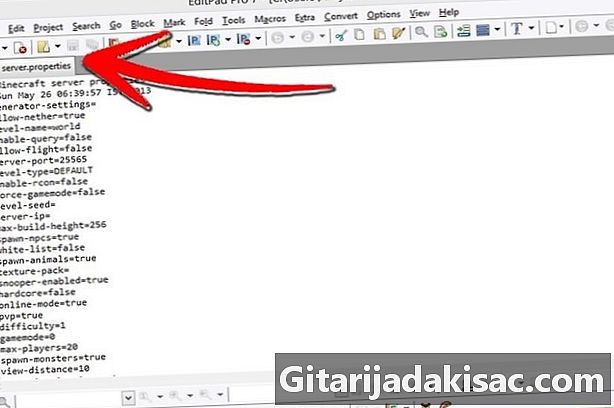
- اپنی "سفید فہرست" چیک کریں (اپنے دوستوں کی جس سے آپ کو رابطہ قائم کرنے کا حق دیا گیا ہے) دیکھیں کہ آیا اس میں کوئی تبدیلی یا تبدیلی نہیں آئی ہے۔
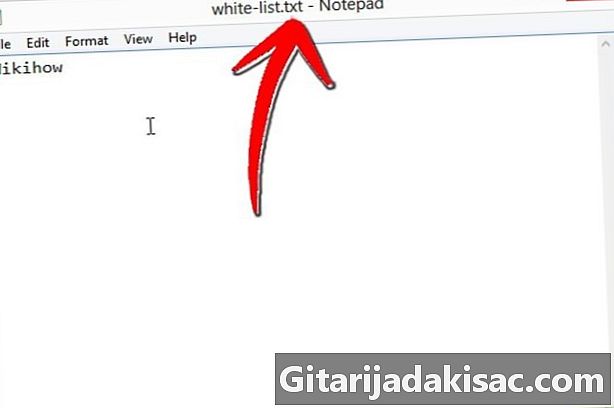
- فعال ہونے کے ل you ، آپ کو سرور دوبارہ شروع کرنا ہوگا۔ سرور کی کچھ ترتیبات کو تبدیل کرنا ضروری ہوسکتا ہے۔ ایسا ہوتا ہے جب ہم نئے پلگ ان انسٹال کرتے ہیں۔
طریقہ 6 پورٹ فارورڈنگ مرتب کریں
-
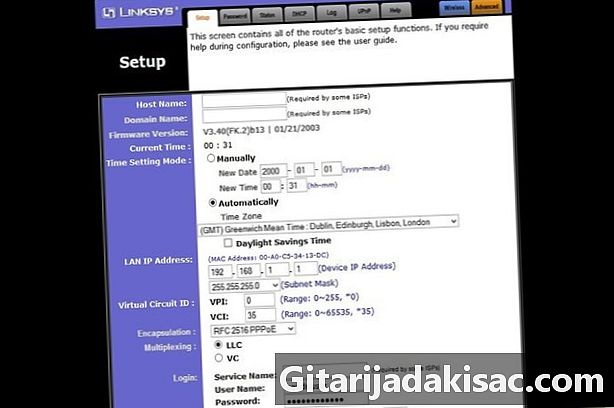
اپنے روٹر کے کنفیگریشن مینو پر جائیں۔ ہر روٹر کی ترتیبات تک رسائ حاصل کرنے کا ایک مختلف طریقہ ہے۔ زیادہ تر روٹرز براؤزر سے قابل رسائی ہوتے ہیں ، صرف اس کا IP پتہ درج کریں ، عام طور پر 192،168.1.1 یا 192،168،2.1۔- اگر آپ ان دونوں پتوں میں سے کسی ایک کے ذریعہ اپنے راؤٹر تک رسائی حاصل نہیں کرسکتے ہیں تو ، PortFoward.org پر جائیں اور اپنے روٹر کی معلومات درج کریں۔ یہاں آپ کو مارکیٹ میں مین روٹرز کے پتے ملیں گے: یقینا آپ کا ہوگا!

- زیادہ تر راؤٹر کنفیگریشن مینو تک رسائی حاصل کرنے کے لئے صارف نام اور پاس ورڈ کی درخواست کرتے ہیں۔ آپ روٹر کو انسٹال کرتے وقت جو صارف نام اور پاس ورڈ مرتب کرتے ہیں اسے داخل کریں گے۔
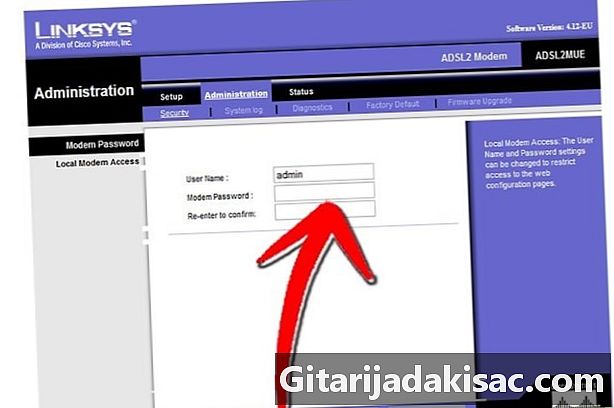
- عام طور پر ، پہلے سے طے شدہ صارف کا نام "منتظم" ہوتا ہے اور ڈیفالٹ پاس ورڈ "پاس ورڈ" یا "ایڈمن" ہوتا ہے۔
- اگر آپ ان دونوں پتوں میں سے کسی ایک کے ذریعہ اپنے راؤٹر تک رسائی حاصل نہیں کرسکتے ہیں تو ، PortFoward.org پر جائیں اور اپنے روٹر کی معلومات درج کریں۔ یہاں آپ کو مارکیٹ میں مین روٹرز کے پتے ملیں گے: یقینا آپ کا ہوگا!
-

"پورٹ فارورڈنگ" مینو پر جائیں۔ یہ اکثر "اعلی درجے کے اختیارات" کے حصے میں ہوتا ہے۔ اس مینو کا نام کارخانہ دار کے لحاظ سے مختلف ہوتا ہے ، اسے مثال کے طور پر "ورچوئل سرورز" کہا جاسکتا ہے۔ -
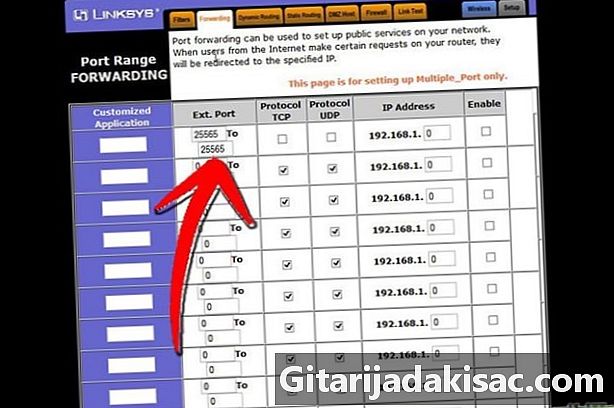
بندرگاہ کی معلومات درج کریں۔ مائن کرافٹ سرور پورٹ ڈیفالٹ کے لحاظ سے 25565 ہے۔ اگر آپ کے روٹر کو بہت سے بندرگاہوں کی ضرورت ہوتی ہے تو ، 25565 کو "اسٹارٹ" اور "اختتام" کے بطور سیٹ کریں۔- "پروٹوکول" ٹیب کو "TCP پر سیٹ کریں۔ "
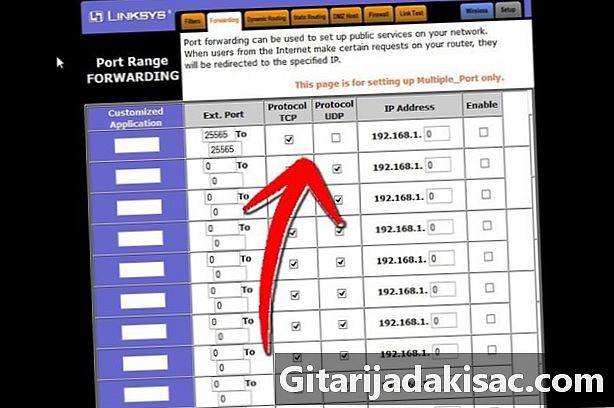
- "پروٹوکول" ٹیب کو "TCP پر سیٹ کریں۔ "
-

اپنے سرور کا مقامی IP پتہ درج کریں۔ یہ پتہ سرور کے IPv4 پتے کے ساتھ موافق ہونا چاہئے۔ ونڈوز پر کمانڈ پرامپٹ کھولیں اور "iponfig" ٹائپ کریں اور تصدیق کریں۔ آپ کا IP پتہ IPv4 پتے کے ساتھ ہوگا۔ آپ کو فہرست میں نیچے سکرول کرنا پڑ سکتا ہے۔ میک کمپیوٹر کے ذریعہ ، "ایپل" مینو پر کلک کریں اور "سسٹم ترجیحات" سیکشن اور پھر "نیٹ ورک" سیکشن منتخب کریں۔ آپ کا IP ایڈریس نچلے دائیں ونڈو میں ہوگا۔ -

"ایکٹیویٹ" باکس کو چیک کریں۔ اس سے پہلے چیک کریں کہ آپ کے داخل کردہ چیز کے مطابق ہے۔
طریقہ 7 سیٹ متحرک پتے (DNS)
- دیکھیں کہ آیا آپ کے پاس متحرک IP پتہ ہے۔ آج ، آئی ایس پیز اپنے صارفین کو متحرک IP پتے دیتے ہیں۔ اس سسٹم کی وجہ سے آپ کے سرور سے اتفاقیہ تعلق رکھنا زیادہ مشکل ہوتا ہے ، کیونکہ ایڈریس باقاعدگی سے تبدیل ہوتا ہے۔ آئی ایس پیز کے مطابق تبدیلی کی تعدد کم یا زیادہ قریب ہے۔
- کئی ہفتوں کے لئے ، گوگل میں "میرا آئی پی ایڈریس" ٹائپ کریں اور ہر بار اپنا IP ایڈریس لکھ دیں۔ اگر آپ کچھ دوستوں کے ساتھ کھیلتے ہیں اور آپ دیکھتے ہیں کہ ایڈریس کبھی کبھار تبدیل ہوتا ہے تو ، جامد ایڈریس مرتب کرنے کی ضرورت نہیں ہوتی ہے۔
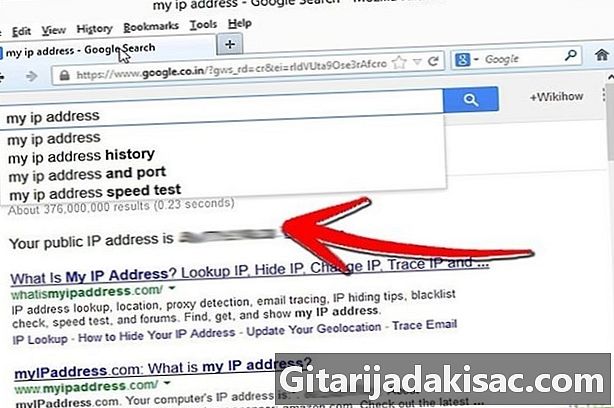
- کئی ہفتوں کے لئے ، گوگل میں "میرا آئی پی ایڈریس" ٹائپ کریں اور ہر بار اپنا IP ایڈریس لکھ دیں۔ اگر آپ کچھ دوستوں کے ساتھ کھیلتے ہیں اور آپ دیکھتے ہیں کہ ایڈریس کبھی کبھار تبدیل ہوتا ہے تو ، جامد ایڈریس مرتب کرنے کی ضرورت نہیں ہوتی ہے۔
-

متحرک DNS تشکیل دیں۔ مؤخر الذکر آپ کے متحرک IP پتے پر ایک فکسڈ ڈومین نام تفویض کرتا ہے۔ اس طرح ، IP ایڈریس تبدیل ہوجائے گا ، لیکن DNS نہیں ، جو آپ کو اور آپ کے دوستوں کو کھیل کے دوران مسلسل منقطع ہونے کی اجازت نہیں دے گا۔ ایسے ISPs بھی موجود ہیں جو پتے تفویض کرتے ہیں۔ کچھ سائٹیں آپ کو مفت سادہ DNS رکھنے کی اجازت دیتی ہیں۔- آپ کے متحرک DNS کو منفرد رکھنے کے ل while جب آپ کا بیرونی IP پتہ مستقل طور پر تبدیل ہوتا رہتا ہو ، تو آپ کو اپنے کمپیوٹر پر ایک مخصوص پروگرام انسٹال کرنا ہوتا ہے۔
-
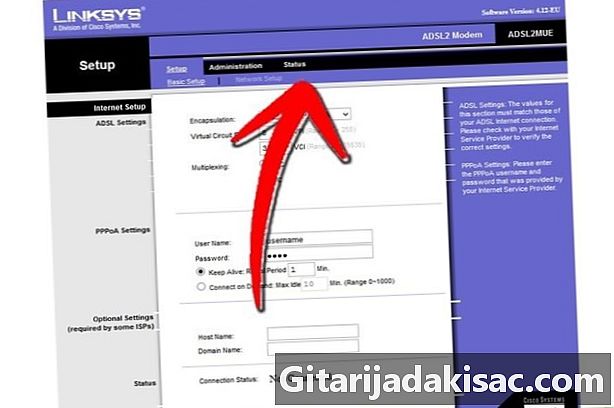
اپنے روٹر کو تشکیل دیں۔ آپ کے روٹر کو متحرک DNS کے ذریعے رابطہ کرنا ہوگا۔ ہم جس جگہ پر یہ DNS داخل کرتے ہیں اس کی جگہ ایک روٹر ماڈل سے دوسرے میں مختلف ہوتی ہے ، لیکن عام طور پر ، یہ "ایڈوانس سیٹنگز" نامی کسی سیکشن یا اس طرح سے کچھ میں پایا جاتا ہے۔- آپ کو اپنے میزبان کا نام ، اپنا صارف نام اور پاس ورڈ درج کرنا ہوگا۔
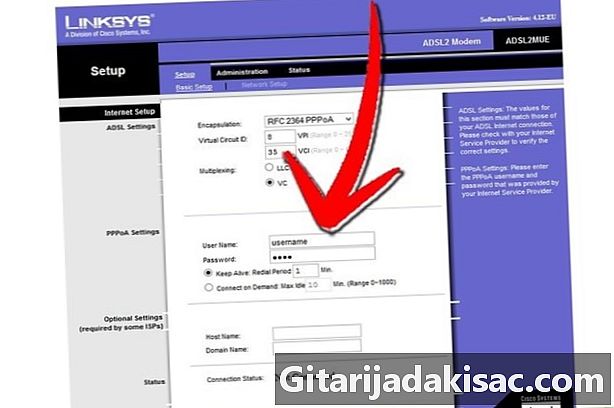
- آپ کو اپنے میزبان کا نام ، اپنا صارف نام اور پاس ورڈ درج کرنا ہوگا۔